Muistiinpanojen muokkaaminen Pages iPhone -sovelluksessa

Halutessasi käyttäjät voivat muokata muistiinpanoja kokonaan Pages-sovelluksessa, jolloin heillä on enemmän työkaluja muistiinpanojen muokkaamiseen.

iPhonen Pages-sovellus muokkaa tekstiä ja suunnittelee asiakirjoja työkaluilla ja ominaisuuksilla, jotka auttavat käyttäjiä sisällön syöttöprosessissa. Ja halutessaan käyttäjät voivat muokata muistiinpanoja kokonaan Pages-sovelluksessa, jolloin heillä on enemmän työkaluja muistiinpanojen muokkaamiseen. Alla on ohjeet muistiinpanojen avaamiseen Pages iPhone -sovelluksessa.
Ohjeet muistiinpanojen avaamiseen Pages iPhonessa
Vaihe 1:
Avaa ensin muistiinpanosovellus iPhonessa ja valitse sitten muistiinpano, jonka haluat avata Pages-sovelluksessa. Seuraavaksi muistiinpanokäyttöliittymässä napsautamme käyttöliittymän yläosassa olevaa jakamiskuvaketta .
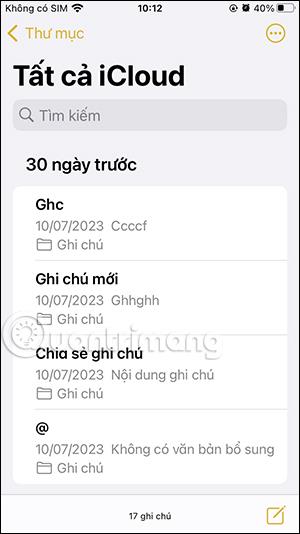
Vaihe 2:
Napsauta nyt Avaa Pagesissa avataksemme tämän huomautuksen Pages-sovelluksen käyttöliittymässä.
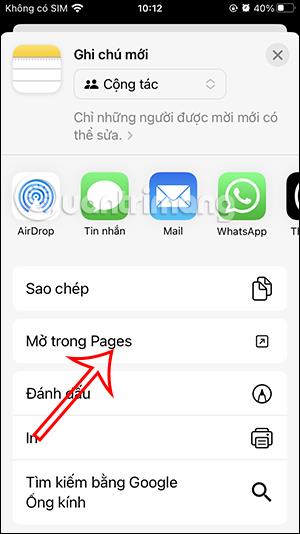
Kuinka muokata muistiinpanoja Pagesissa iPhonessa
Vaihe 1:
Alla on Sivut-sovelluksen dokumenttien muokkausliittymä. Napsauta näyttöä syöttääksesi muistiinpanon sisällön.
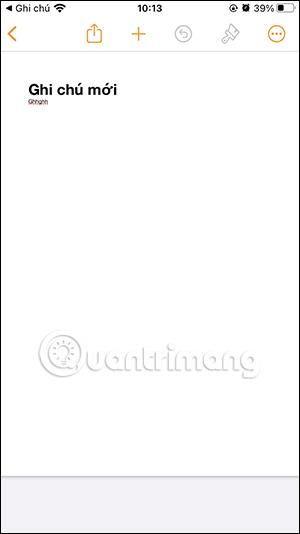
Vaihe 2:
Käyttöliittymän alapuolella on muistiinpanojen sisältömuotoasetukset, ja kun napsautat viivakuvaketta , sisällön lisäämisvaihtoehdot tulevat näkyviin alla olevan kuvan mukaisesti.
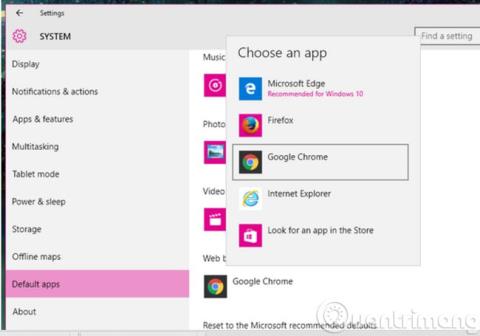
Vaihe 3:
Säädä seuraavaksi sisällön sijaintia ja säädä muistiinpanon luettelotila halutessasi.
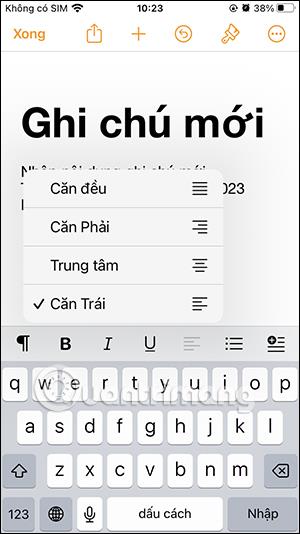
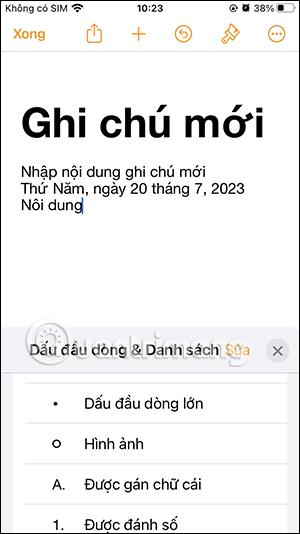
Vaihe 4:
Voit säätää muistiinpanon käyttöliittymää ja asettelua napsauttamalla sivellinkuvaketta . Valitse sitten muistiinpanon sisällön luokat muuttaaksesi ja muotoillaksesi sisällön käyttöliittymää.
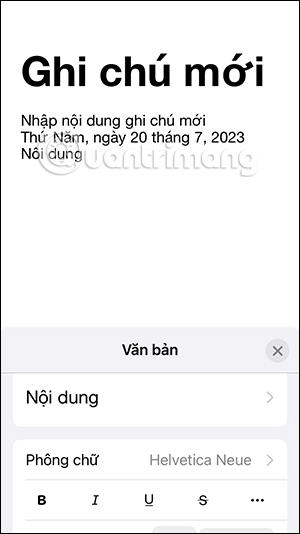
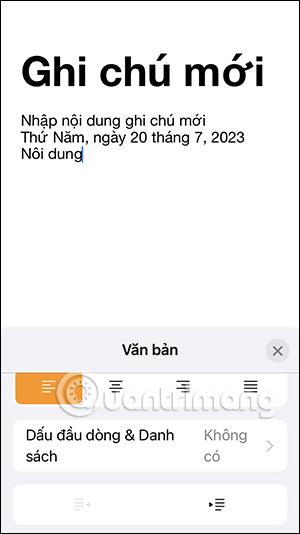
Vaihe 5:
Lisää sisältöä muistiinpanoon napsauttamalla pluskuvaketta . Käyttäjät näkevät sitten paljon sisältövaihtoehtoja, jotka voidaan lisätä muistiinpanoon.


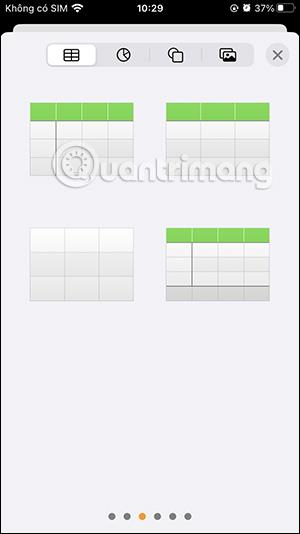
Valitset muistiinpanoon lisättävän sisällön tyypin ja jatka sitten muokkaamista tavalliseen tapaan.
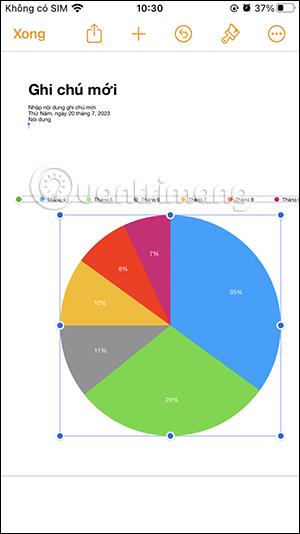
Sound Check on pieni mutta varsin hyödyllinen ominaisuus iPhone-puhelimissa.
iPhonen Photos-sovelluksessa on muistiominaisuus, joka luo kokoelmia valokuvista ja videoista musiikin kanssa, kuten elokuva.
Apple Music on kasvanut poikkeuksellisen suureksi julkaisunsa jälkeen vuonna 2015. Se on tähän mennessä maailman toiseksi suurin maksullinen musiikin suoratoistoalusta Spotifyn jälkeen. Musiikkialbumien lisäksi Apple Music tarjoaa myös tuhansia musiikkivideoita, 24/7-radioasemia ja monia muita palveluita.
Jos haluat taustamusiikkia videoihisi tai tarkemmin sanottuna äänittää soivan kappaleen videon taustamusiikkina, on olemassa erittäin helppo ratkaisu.
Vaikka iPhonessa on sisäänrakennettu sääsovellus, se ei toisinaan tarjoa tarpeeksi yksityiskohtaisia tietoja. Jos haluat lisätä jotain, App Storessa on paljon vaihtoehtoja.
Albumeista olevien kuvien jakamisen lisäksi käyttäjät voivat lisätä valokuvia jaettuihin albumeihin iPhonessa. Voit lisätä kuvia automaattisesti jaettuihin albumeihin ilman, että sinun tarvitsee työskennellä albumista uudelleen.
On kaksi nopeampaa ja yksinkertaisempaa tapaa asettaa ajastin/ajastin Apple-laitteellesi.
App Storessa on tuhansia upeita sovelluksia, joita et ole vielä kokeillut. Yleisimmät hakutermit eivät välttämättä ole hyödyllisiä, jos haluat löytää ainutlaatuisia sovelluksia, eikä ole hauskaa aloittaa loputonta vierittämistä satunnaisten avainsanojen avulla.
Blur Video on sovellus, joka sumentaa kohtauksia tai mitä tahansa sisältöä, jonka haluat puhelimeesi, jotta voimme saada haluamamme kuvan.
Tämä artikkeli opastaa sinua asentamaan Google Chromen oletusselaimeksi iOS 14:ssä.









